Несмотря на то, что это звучит сложно, настроить и сделать конференцию (звонок с несколькими пользователями одновременно) на вашем iPhone- легко. Однако, чтобы пользоваться данной функцией полноценно, вам необходимо знать обо всех ее возможностях.

Конференц-связь на iPhone
Помимо ситуации, связанных с работой, вы также можете использовать функцию конференц-связи на вашем устройстве для взаимодействия с членами семьи и друзьями, например, чтобы не рассказывать одно и то же несколько раз, или договориться о чём либо. Выполнение личных конференц звонков позволит вам сэкономить время по сравнению с индивидуальным вызовом каждого собеседника, а также одновременно ощущать связь близкими с друзьями и родственниками.
Шаги по Настройки и совершению конференц вызова на iPhone:
Прежде чем начать пользоваться данной функцией,уточните у своего мобильного оператора, есть ли такая возможность на вашем номере, как правило, такая услуга включена в стандартный пакет услуг при подключении сим-карты, при этом должны быть услуги «ожидание вызова» и «удержание вызова», без них конференц связь будет невозможна.
В зависимости от вашего сотового оператора, вы сможете добавлять от двух до пяти человек одновременно в конференцию.
Как совершить звонок с несколькими абонентами одновременно:
- Вызовите первого человека, которого хотите включить в конференц связь. Предупредите собеседника, что вы собираетесь добавить других абонентов и ему необходимо некоторое время провисеть на удержании
- Как только первый человек находится в режиме разговора с вами, нажмите добавить вызов, а затем вызовите следующего человека, используя ваш список контактов, или введите телефонный номер вручную на клавиатуре. Примечание
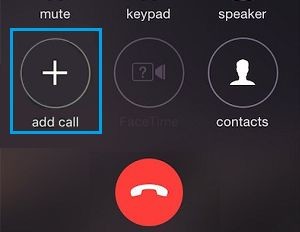
- Когда второй человек отвечает на ваш вызов, нажмите кнопку «объединить вызовы»
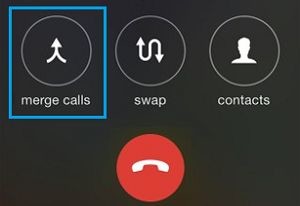
- Повторите второй и третий шаги, чтобы добавить других людей в конференц связь. После объединения каждого вызова снова появится кнопка добавить вызов, что позволит добавить больше людей. Таким образом, бы можете добавить максимальное количество абонентов в ваш разговор, которое позволяет поставщик мобильной связи
Как удалить вызывающих абонентов с конференц-вызова
Бывает, что у участника конференц-связи нет времени, чтобы дождаться окончания конференции а также может не быть необходимости продолжать конференцию,тогда он сам просто кладёт трубку, но бывают ситуации, когда вам необходимо принудительно отключить кого-то из собеседников, поэтому мы расскажем как удалить некоторые контакты из беседы.
- Сначала коснитесь значка «i», расположенного рядом с именем контакта
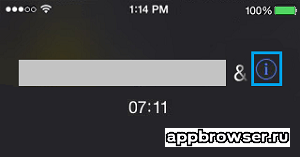
- Затем нажмите кнопку «отбой» под именем контакта, которому нужно покинуть конференцию
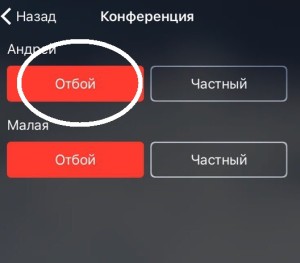
Говорите в частном порядке во время конференц звонка
В некоторых случаях может потребоваться говорить конфиденциально с одним из участников конференции и при этом не хочется завершать конференцию, делать вызов нужному человеку, а потом опять создавать конференцию, все это делать не нужно, можно просто поговорить в частном порядке с нужным участником конференции.
Для этого помните следующие действия:
- Нажмите на значок «i», расположенные рядом с именем контакта, с которым вы хотите поговорить в индивидуальном порядке
- Затем нажмите кнопку «частный», расположенную рядом с этим именем контакта
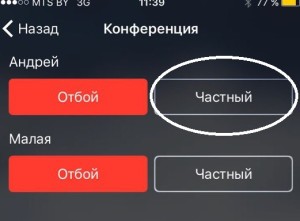
- После разговора с человеком в закрытом режиме нажмите «объеденить», чтобы вернуться к общей беседе
Отключить звук(свой микрофон) во время конференц-вызова
Вы можете ненадолго отключить себя во время конференции, при этом вы будете слышать, как говорят другие. Это позволит вам не допустить, чтобы другие слышали, как вы разговариваете с кем-то посторонним, когда вы не хотите, чтобы другие услышали звуки, исходящее с вашей стороны,просто нажмите кнопку»динамик» на вашем iPhone чтобы отключить звук.Затем нажмите ещё раз, чтобы включить его.





0 комментариев